Доброго времени суток!
Возникла недавно необходимость освоить API такого чуда программистской мысли, как OpenOffice (далее OO). Каково же было мое удивление, когда оказалось, что доступная справочная информация по такому солидному приложению носит довольно-таки разрозненный, а местами и противоречивый характер. Было решено в процессе обучения “скомпилировать” максимально подробное руководство по установке и основам пользования, дабы сэкономить время моим последователям. Итак, добро пожаловать под кат.
Введение
- OpenOffice 3.2/3.3 ( download.openoffice.org )
- OpenOffice SDK 3.2/3.3 ( download.openoffice.org/other.html#tested-sdk )
- GNU Zip ( www.gzip.org/gzip124xN.exe )
- GNU make ( www.mingw.org )
- OO: C:Program FilesOpenOffice.org 3
- OO SDK: C:Program FilesOpenOffice.org 3Basissdk
Компиляция SDK
Следующий этап — компиляция header’ов или (для Java) классов. Сам по себе, SDK представляет собой набор компонентов с расширением .idl, которые собраны в блоки .udl, которые, в свою очередь, собраны в реестр с расширением .rdb. В таком виде, естественно, пользоваться им невозможно, целью же такого подхода является возможность писать свои компоненты, которые потом добавляются к общему дереву.
Занятие 8. Создание таблиц в OpenOffice Calc
Итак, создаем где-нибудь папку include (у меня OpenOffice.org 3Basisinclude). Нашей целью являются 3 файла-реестра: offapi.rdb, types.rdb и services.rdb. Первый в директории C:Program FilesOpenOffice.org 3Basisprogram, 2 последних в C:Program FilesOpenOffice.org 3UREmisc.
Открываем консоль, пишем:
cd Program FilesOpenOffice.org 3Basissdkbin (рекомендую сюда и кинуть все 3 файла)
cppumaker.exe -Gc -BUCR -oC:Program FilesOpenOffice.org 3Basisinclude -Ltypes.rdb -Lservices.rdb -Loffapi.rdb
Ключ -Gc показывает, что если уже есть нужные файлы, их переписать, -BUCR указывает корень дерева-реестра, -o, традиционно, указывает, куда сохранять результат, -L подключает внешние файлы. Если все нормально, то в пути с ключем -o появится куча вложенных папок, содержащих искомые header’ы. Будет ругаться на отсутствующие dll (например, cppu3.dll), отшлепайте то что-то не так с переменными окружения. Как вариант, требуемые файлы можно взять в C:Program FilesOpenOffice.org 3UREbin и кинуть к cppumaker.exe.
Фух, теперь, наконец-то, можно из консоли с установленными переменными окружения вызвать VS 2008 и начать писать свою первую программу.
Настройка проекта
- C:Program FilesOpenOffice.org 3Basisinclude
- C:OpenOffice.org 3Basissdkinclude
И только теперь можно опробовать местный «Hello, world!»
Первый запуск
Итак, пишем следующий код:
#include
#include gt
#include gt
#include gt
#include gt
#include gt
using namespace com::sun::star::uno;
using namespace com::sun::star::lang;
using namespace com::sun::star::bridge;
OpenOffice — Бесплатный аналог Microsoft Office
using namespace com::sun::star::frame;
using namespace rtl;
using namespace cppu;
int main ()
try
<
Reference gt xContext = setContext();
Referencegt xServiceManager = setServiceManager(xContext);
Reference gt xComponentLoader =setComponentLoader(xServiceManager,xContext);
Referencegt xComponent = setComponent(xComponentLoader);
if ( !xComponent.is() )
<
fprintf(stderr, «Opening presentation document failed!n»);
return NULL;
>
>
catch ( ::cppu::BootstrapException
fprintf(stderr, «caught BootstrapException: %sn», OUStringToOString( e.getMessage(), RTL_TEXTENCODING_ASCII_US ).getStr());
return NULL;
>
catch ( Exception
fprintf(stderr, «caught UNO exception: %sn», OUStringToOString( e.Message, RTL_TEXTENCODING_ASCII_US ).getStr());
return NULL;
>
return 0;
>
Пытаемся скомпилировать… И радостно изучаем следующее:
Ошибка 1 fatal error C1189: #error: «Could not find 16-bit type, add support for your architecture» C:Program FilesOpenOffice.org 3Basissdkincludesaltypes.h 69
Лечиться это сменой архитектуры на 16-битную следующим:
#define WNT
#define CPPU_ENV msci
перед всеми директивами #include.
Запускаем еще раз и-и-и-и-и… Ура, перед нами открывается окошко OO Impress’а с новым файлом! Как это получилось? Это Вы узнаете в следующей серии!
- wiki.services.openoffice.org/wiki/UNO_automation_with_a_binary_(executable) Нечеловеческое спасибо французскому товарищу Serge Moutou, который пишет большое и страшное руководство по работе с OO SDK.
- wiki.services.openoffice.org/wiki/Documentation/Wiki_Books Здесь можно скачать огромный(1700 страниц!) и исчерпывающий мануал по OO SDK на английском языке. Вот только большая часть примеров на Java и Visual Basic.
Источник: habr.com
Как создать программу в openoffice
Презентация может пригодиться для реализации многих целей. Такой способ представления информации пользуется популярностью среди школьников, студентов, работников различных организаций, бизнесменов и других деятелей. Презентация позволяет наглядно продемонстрировать важные сведения и материалы. Если вы не умеете создавать мультимедийные проекты, но хотите этому научиться, попробуйте подготовить презентацию в программе OpenOffice, пользуясь данной инструкцией.
Шаг 1
Откройте программу, кликнув по ее ярлыку два раза мышкой, а затем выберите пункт «Презентация»
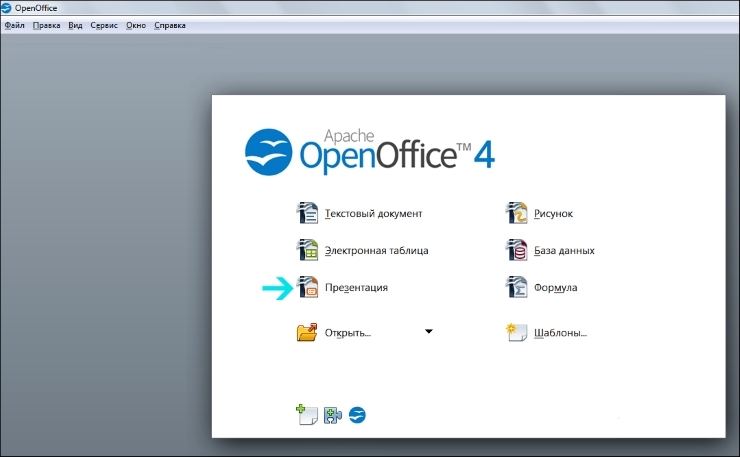
После этого у вас откроется новое окно, которое называется «Мастер презентаций»
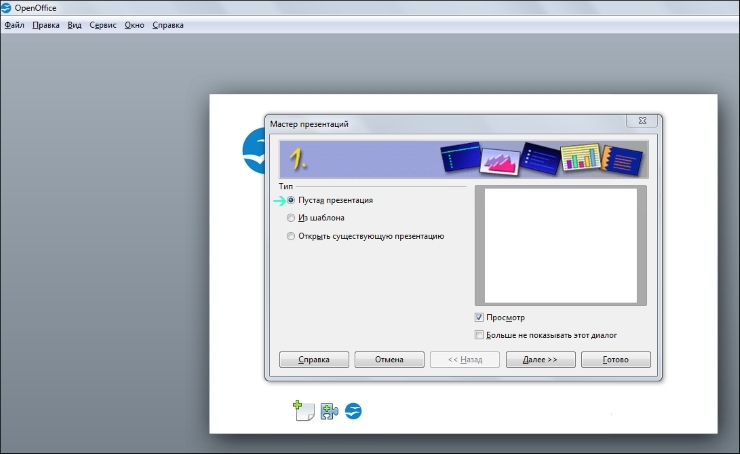
По умолчанию в нем используются стандартные настройки. Вы можете воспользоваться ими либо настроить презентацию на свое усмотрение. Если вам нужно создать новый проект, не пользуясь никакими шаблонами, выбирайте пункт «Пустая презентация», чтобы приступить к работе.
Шаг 2
Выберите стиль слайда
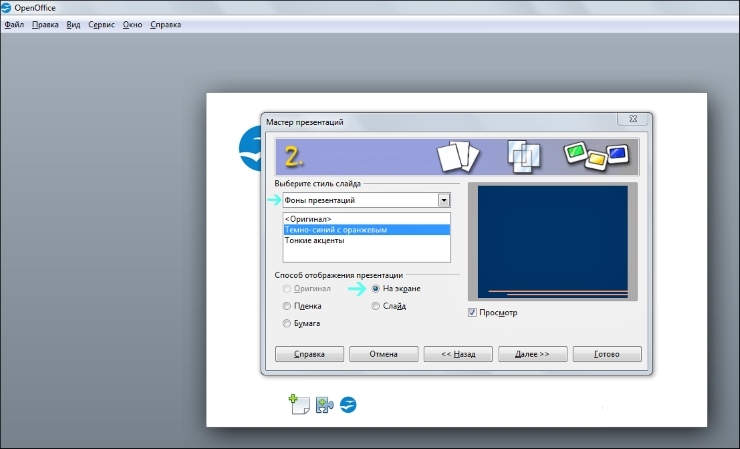
В стандартном режиме вам будут предложены два варианта фона на выбор (темно-синий с оранжевым и тонкие акценты). Выбирайте тот, который вам больше подходит для оформления проекта. Также задайте способ отображения: если вам нужна презентация в электронном виде, тогда нужно выбрать «На экране». Далее вы сможете настроить фон на свое усмотрение или поменять его на другой (в программе есть дополнительные варианты), но сначала нужно перейти к третьему шагу и закрыть окно.
Шаг 3
Настройте тип смены слайда, пользуясь предложенными вариантами (появление сверху, снизу, слева или справа, прямоугольник наружу, плавное угасание и другие эффекты).
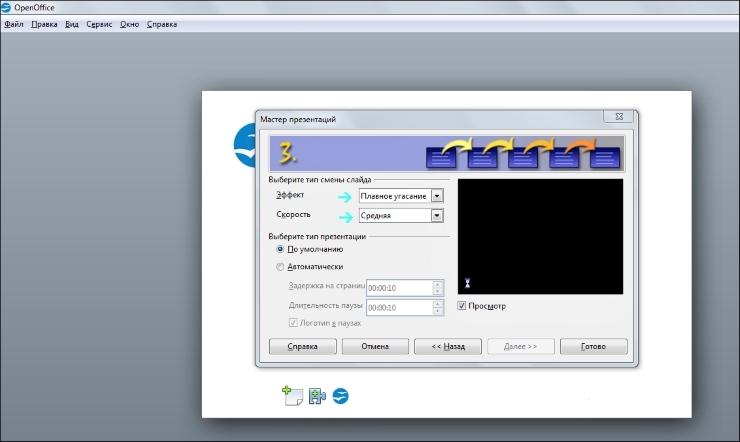
Оптимальная скорость для презентации — средняя, но если вам нужен особый темп, тогда выбирайте низкую или высокую скорость в соответствии с задумкой своего проекта. Тип презентации лучше выбрать «По умолчанию», чтобы упростить процесс работы над материалом.
Шаг 4
После внесения основных настроек нажмите «Готово», чтобы закрыть окно. Теперь вы можете создать первый слайд, пользуясь возможностями программы OpenOffice.
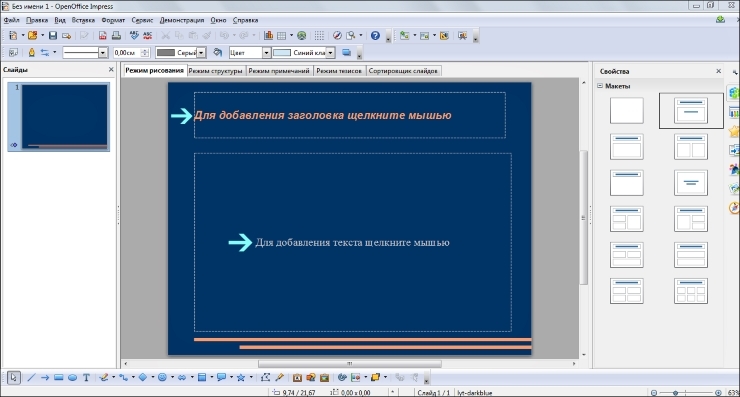
Редактирование слайда может выполняться в различных режимах. Щелкните мышкой по верхней выделенной области и добавьте заголовок для проекта. Вы можете редактировать цвет текста, гарнитуру, размер кегля и другие параметры, пользуясь специальной панелью. Она появится после того, как вы создадите заголовок.
Шаг 5
Если вы хотите добавить иллюстрацию в презентацию, перейдите в меню «Вставка», выберите «Изображение», далее нажмите «Из файла». После этого у вас откроется окно, в котором вы сможете выбрать нужное фото для загрузки.
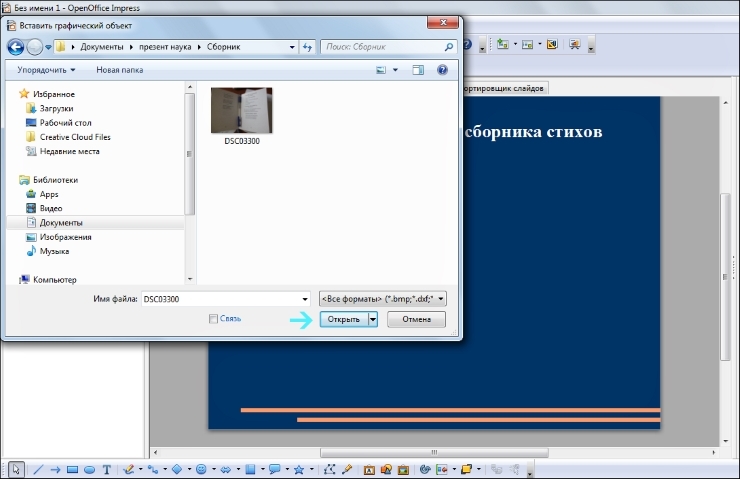
Когда вы добавите графический объект, с помощью мышки измените его размер на свое усмотрение. Для этого нужно выделить изображение и растянуть края, перемещая точки углов. После увеличения или уменьшения размера качество фотографии может измениться — учитывайте это в процессе редактирования. В проект можно добавить музыку, фрейм, диаграмму и другие элементы через меню «Вставка».
Шаг 6
Подготовьте аналогичным образом остальные слайды. Их количество зависит от темы вашего проекта и объема информации. Оптимальная длительность презентации составляет 5 минут, так что ориентируйтесь на это время и не добавляйте слишком много слайдов. Также вы можете учитывать другие особенности при подготовке проекта и согласовывать их с людьми, которые могут дать вам дельные советы.
Измените макет и фон, если это необходимо, пользуясь панелью для выбора свойств, расположенной справа от слайда. Там же вы можете добавить дополнительные эффекты. Чтобы настроить параметры показа, перейдите в меню «Демонстрация» и выберите «Параметры демонстрации»
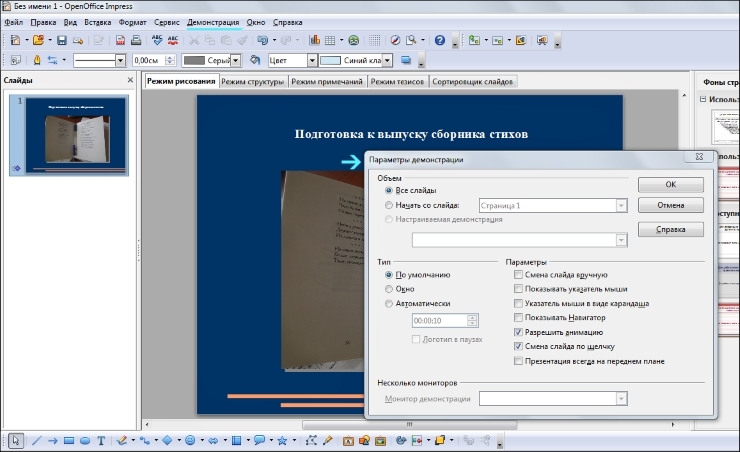
В открывшемся окне вы можете изменить способ смены слайдов и задать другие нужные настройки.
Шаг 7
Если вам нужно изменить последовательность слайдов, выберите пункт «Настраиваемая демонстрация» и отрегулируйте порядок.
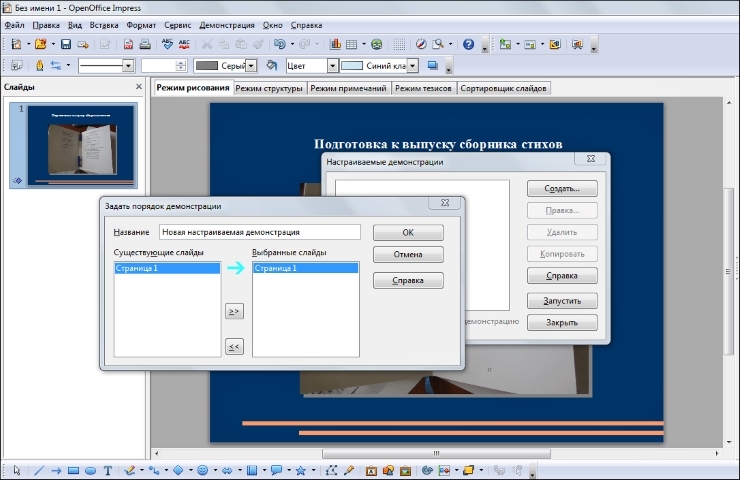
Пользуясь столбцами «Существующие слайды» и «Выбранные слайды», настройте презентацию на свое усмотрение. Элементы можно перемещать с помощью кнопок со стрелками. Когда порядок будет готов, вы можете посмотреть проект с помощью меню «Демонстрация» или нажав F5, а затем сохранить файл.
Шаг 8
После завершения редактирования презентации перейдите в меню «Файл», нажмите «Сохранить как» и отметьте нужный формат, а также выберите место для сохранения проекта.
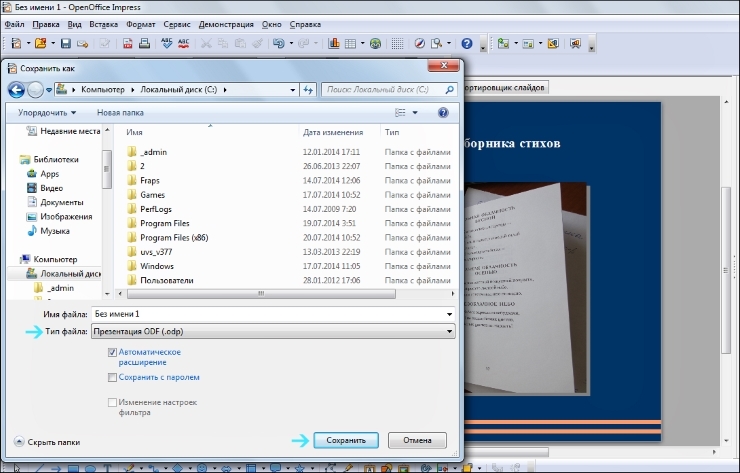
Потом вы можете открыть презентацию не только с помощью OpenOffice, но и другим способом. Например, сохранив файл в формате Microsoft PowerPoint 97/2000/ХР (.ppt), вы сможете открыть его в соответствующей программе.
Если у вас возникнут какие-то сложности, почитайте справку, которая прилагается к программе OpenOffice. Презентация получится интересной и красивой, если вы правильно настроите все параметры. Создать проект в OpenOffice несложно, главное — позаботиться о том, чтобы он соответствовал вашей задумке.
Источник: commix.ru
Как создать PDF документ в программе OpenOffice

Как создать PDF документ легко и быстро и какую программу лучше всего использовать для поставленной задачи. Безусловно подобных программ для создания PDF документов много, но для работы нужен легкий и функциональный инструмент, чтобы поставленная цель не оказалась непосильной задачей. Я считаю, что такими достоинствами обладает программа OpenOffice, которая позволяет создавать качественное электронное издание в формате PDF.
Так же, вы сможете скачать расширения. OpenOffice в своем пакете содержит набор инструментов, которые позволяют создавать электронные таблицы, презентации, базы данных, формулы, креативный дайджест или любой другой подобный документ. Состав пакета OpenOffice содержит:
- OpenOffice Base: инструмент позволяет создавать базы данных по типу MS Access;
- OpenOffice Calc: инструмент позволяет создавать базы данных по типу MS Excel;
- OpenOffice Draw: хороший векторный редактор на подобии CorelDraw X3;
- OpenOffice Impress: инструмент позволяет создавать на профессиональном уровне мультимедийные презентации;
- OpenOffice Math: хороший редактор математических формул;
- OpenOffice Writer: простой и надежный текстовый PDF редактор, созданный по образу и подобию MS Word;
Дабы продемонстрировать Вам некоторые возможности программы, давайте создадим краткое изложение (digest) на тему: «В какой валюте хранить свои сбережения». Вы же можете вместе со мной создавать дайджест на любую другую тему.
Как сделать дайджест в программе OpenOffice.
Итак, после того как Вы скачали и установили программу, запускайте и выбирайте из списка «Текстовый документ» , который в последствии можно будет сохранить в формате PDF. Можно создать текстовый документ через меню «Файл» > «Создать» > «Текстовый документ» .

Чтобы дайджест сделать привлекательным в плане дизайна, давайте нашему документу установим фон. Перед тем как установить фон, нужно сдвинуть ползунки на линейках до края документа. Сдвинуть необходимо по горизонтали и вертикали так, чтобы курсор стоял в самом начале документа. Если этого не сделать, то после добавления фона по бокам документа будут белые поля.

Теперь заходим в меню «Сервис» > «Галерея» или кликните на панели инструментов по иконке нарисованной в виде картины. Над нашим документом откроется дополнительное окно, где можно выбрать различные базовые фоны. К сожалению фонов не так уж много и подходящего фона для темы нашего документа в галереи нет. Поэтому нужно найти подходящую картинку и добавить в галерею базовых фонов. Чтобы добавить фоновое изображение, я создал новую тему «Деньги» нажав на кнопку «Создать тему» расположенную над списком тем фонов.
Можно добавить свой фон в уже существующую тему кликнув правой кнопкой мыши по нужной теме и в выпадающем меню выбрать «Свойства» > закладка «Файлы» > кнопка «Добавить» в диалоговом окне выбираем нужный файл с фоновым изображением. После того, как Вы подтвердите свой выбор изображение добавиться в выбранную тему фонов.
На появившемся в галереи фоновом изображении кликните правой кнопкой мыши и в появившемся контекстном меню выбираем «Вставить» > «Фон» > «Страница» и выбранный фон размножится по документу.

Теперь мы с Вами нанесем колонтитулы. В меню «Вставка» > «Верхний колонтитул» > «Обычный» . Установите курсор в строку колонтитула и напишите необходимы текст. Теперь выделяем написанный текст и на панели инструментов выбираем необходимый цвет фона, размер и цвет шрифта…
После чего написанный текст обретет нужный для нас стиль. Нижний колонтитул «Вставка» > «Нижний колонтитул» > «Обычный» , я создаю аналогично верхнему, вы можете создать их разными. Если вы все делаете правильно то на данном этапе создания дайджеста Ваш документ должен выглядеть так:
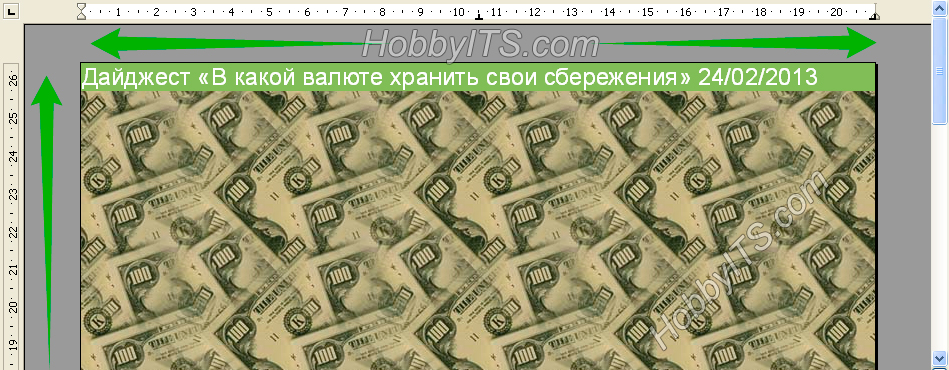
Как вы понимаете располагать текст впритык с краем документа не красиво, а значит нам необходимо создать боковые отступы. Так как границы документа мы с Вами убрали, то боковые отступы мы сделаем с помощью прозрачного изображения, которое например можно создать в программе Photoshop или поискать в сети интернет.
С помощью Photoshop, я создал прозрачную картинку в формате PNG с размерами 30х1000 и сохранил под именем background.png. Вы можете последовать моему примеру или использовать любое другое подходящее изображение под дизайн Вашего документа.

Теперь нужно добавить созданную картинку в документ через меню «Вставка» > «Изображения» > «Из файла» и выбираем подготовленную картинку. Подготовленную картинку в форме узкой вертикальной полоски необходимо разместить у левого края, вдоль страницы всего документа. Если длина картинки не достаточная, ее можно вытянуть с помощью маркеров помеченных зелеными квадратиками до самого края страницы. Снимите выделение с картинки кликнув в пустом поле и проделайте все точно также для правого края страницы.
Далее необходимо добавить в документ титульный логотип. Я подготовил логотип исходя из темы своего дайджеста с прозрачным фоном в формате PNG. Вы же используйте изображение исходя из Вашей темы и дизайна документа. Вставляем изображение уже знакомым для нас способом «Вставка» > «Изображения» > «Из файла» и выбираем нашу картинку. Изменить размер логотипа можно с помощью габаритного маркера, если потянуть за него в сторону и одновременно с этим удерживать клавишу «Shift». На данном этапе дайджест с титульным логотипом у меня выглядят так:

Если вы хотите создать дайджест с двумя и более колонками по типу буклета, рекламного листа или журнала, то нужно выбрать в меню «Формат» > «Колонки» (или «Формат» > «Страница» > закладка «Колонки»), где можно установить количество колонок, их ширину, разделительную линию и другие параметры. Если хотите установить ширину колонок вручную — то в секции «Ширина и интервал» снимите галочку с «Автоподбор», а в секции «Разделительная линия» в выпадающем списке «Линия» установите значение «Нет».
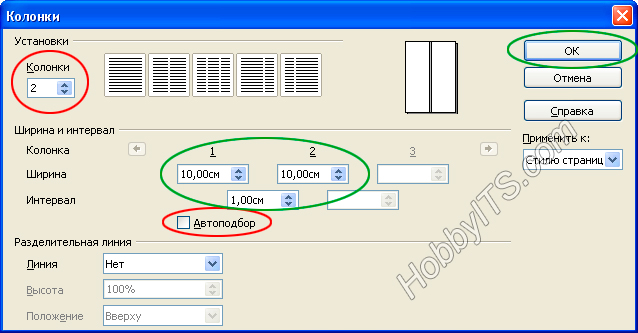
Если вы определились сколько у Вашего документа будет колонок и сделали все необходимые настройки в таком случае самое время перейти к вставке текста. Скопируйте подготовленный текст ( CTRL+C ) и вставьте его в документ ( CTRL+V ). Как вы видите черный текст плохо читается на пестром фоне.

Если текстура в документе влияет на читабельность и подачу материал в целом, то в таком случае не мешало бы проработать дизайн.
Оформление PDF документа.
Например, можно сэкономить время пойти по наименьшему сопротивлению и под каждой колонкой текста нарисовать светлую полупрозрачную подложку. Для этого в меню «Вид» > «Панель инструментов» отметьте галочкой «Рисование». После этого внизу окна редактора появится панель с инструментами для рисования.

На панели инструментов в выпадающем меню «Основные фигуры» подберите нужную форму и нарисуйте ее в том месте, где расположен текст. Предлагаю выбрать и нарисовать фигуру «Скругленный прямоугольник». После того как мы нарисуем фигуру, делаем ее линию невидимой, цвет белый, а прозрачность около 20%.
Далее необходимо уменьшить округления прямоугольника так как они слишком велики. Кроме габаритных маркеров голубого цвета, у фигур имеется еще и желтый маркер (при наведении на маркер курсор мыши превращается в «руку»), потянув за него, мы сможем отрегулировать радиус скругления углов. На следующем этапе нам необходимо расположить фигуру позади текста.
Для этого в контекстном меню выбираем «Расположение» > «Позади текста». Теперь нужно равномерно заполнить строки текста, как в газетах и журналах. Для этого выделяем текст (CTRL+A) и вызываем контекстное меню кликнув правой кнопкой мыши на нем и выбираем в меню «Выравнивание» > «По ширине». На этом редактирование текста не завершено, так как все слова расползлись по ширине колонки образовав большие и неаккуратные интервалы между словами.
Снова выделяем текст, в контекстном меню выбираем «Абзац» > закладку «Положения на странице» (или «Формат» > «Абзац») и ставим галочку «Автоматический перенос», после этого программа автоматически сделает перенос слов и колонка обретет читабельный и аккуратный вид.
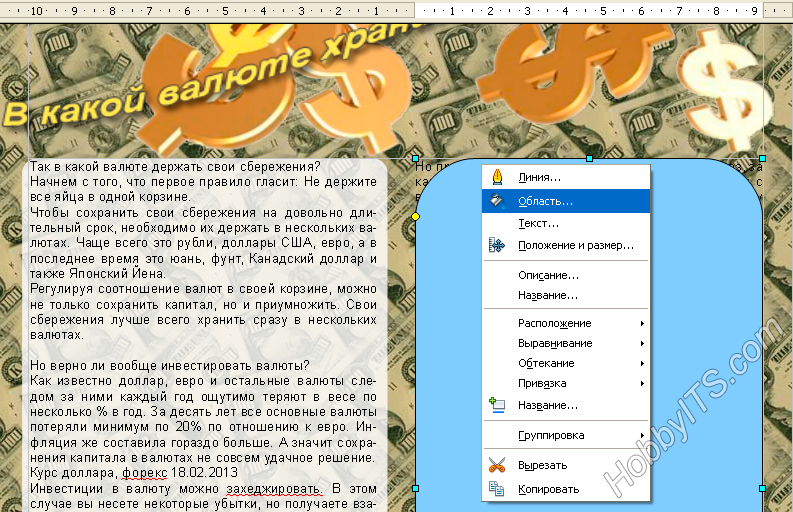
Если в некоторых строках остались большие пробелы, то в них переносы можно поставить вручную, чтобы они стали поменьше. Если есть необходимость, то в меню «Абзац» можно выбрать отступ и междустрочный интервал в закладке «Отступы и интервалы».

Если необходимо более тщательно и детально откорректировать текст, уплотнить или растянуть в таком случае в контекстном меню можно воспользоваться опцией «Символы» > закладка «Положение» (или «Формат» > «Символы» > «Положение») и уменьшить или увеличить между символами интервал. За единицу измерения здесь взяты пункты (pt / 1pt=0,3759mm).

На следующем этапе мы добавим иллюстрацию в наш документ. Для этого в меню «Вставка» > «Изображение» вставляем картинку из файла или сканируем ее. Я предварительно подготовил изображение сделав в Photoshop ему прозрачный фон и сохранил в формате PNG.
После вставки изображения, выбираем его и входим в контекстное меню, где можно выбрать расположение картинки, выравнивание, привязку и обтекание. Но самым богатым пунктом меню является «Изображение», в нем можно поэкспериментировать и тем самым добиться нужного результата.
В качестве примера давайте сделаем обрамление нашему изображению. Выбирайте «Изображения» > закладка «Обрамления» > в секции «Положение линий» > выбираем «Предопределенное» и жмите кнопку «Обрамление со всех сторон», а в списке «Стиль» можно выбрать раздвоенную линию 3,00 pt.
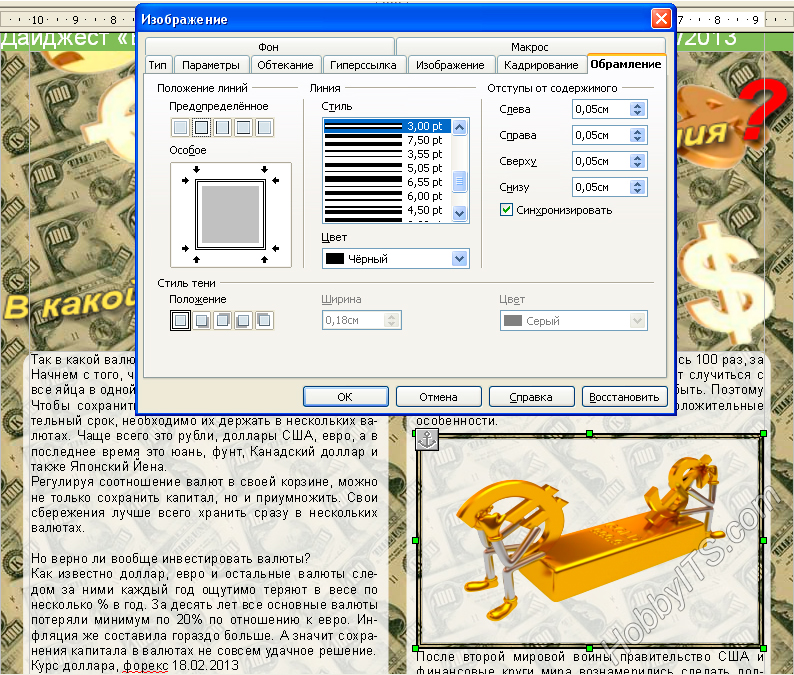
Расскажу Вам еще об одной интересной фишке, как можно сделать красивое обтекание картинки текстом и заполнить пустые места на изображении. Вызываем контекстное меню, кликнув правой кнопкой мыши на изображении. Выбираем «Изображение» > закладка «Обтекание» и выбираем режим «По контуру», а в секции «Параметры» ставим галочку «Контур». На выходе получим не совершенный, но уже привлекательный результат.

В зависимости от выбранного Вами изображения, может возникнуть необходимость в тонкой настройке обтекания изображения текстом. Для этого в контекстном меню «Изображение» > закладка «Кадрирование», включите «Сохранить размер картинки» и поэкспериментируйте с настройками добившись нужного для Вас результата.

В моем случае достаточно было увеличить и сдвинуть изображение в сторону.

Теперь осталось сохранить документ в формате PDF и посмотреть на результат нашей работы. Заходим в меню «Файл» > «Экспорт в PDF», жмем кнопку «Экспорт», даем имя нашему документу и сохраняем. На картинке ниже изображен дайджест экспортированный в формат PDF, то есть окончательный результат. Изображение по понятным причинам мною уменьшено.

Как видите в умелых и творческих руках программа OpenOffice с ее практически безграничными возможностями позволяет создавать журналы, буклеты, брошюры, резюме, рекламные листы, дайджесты… для этого лишь нужно проявить фантазию и сообразительность. В интернет бизнесе, да и в любом другом деле умение создавать документы в PDF формате поможет Вам решить широкий круг задач.
- 6 самых популярных программ для 3D-моделирования
- ТОП-10 лучших программ для скриншотов
- InVideo: профессиональный онлайн-сервис создания видео для социальных сетей, презентаций, рекламы и другого видеоконтента.
Источник: hobbyits.com